کلید های میانبر در ادوب کانکت (بخش اول)
همانطور که میدانید، در هر سیستم عاملی، یک سری کلیدهای میانبر وجود دارد که کار را برای کاربر آسان میکند. در نرم افزارهای مورد استفاده تحت هر سیستم عاملی، کلیدهای میانبری برای استفاده راحتتر وجود دارد که در این آموزش و آموزش های بعدی قصد داریم کلیدهای میانبر نرم افزار ادوب کانکت را معرفی و آنها را مورد بررسی قرار دهیم.
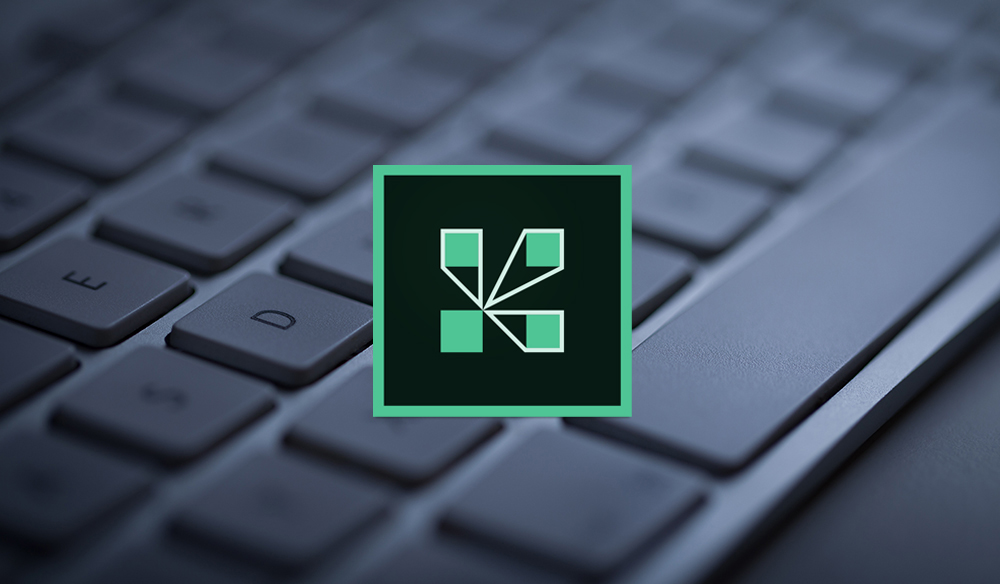
میانبرهای عمومی در نرمافزار ادوب کانکت:
| میانبرهای عمومی در نرمافزار ادوب کانکت | ||
| نتیجه | مک | ویندوز |
| نمایش لیست کلیدهای میانبر کلاس، وبینار | ? + Shift | ? + Shift |
| اجرا و یا بستن صفحه مربوط به اشتراک گذاری | – | [ + Ctrl |
| تغییر وضعیت تنظیمات مربوط به “بالا بردن دست” | Command + E | Ctrl + E |
| تبدیل نقش کاربر انتخاب شده در پادAttendees به ارائه دهنده | / + Command | / + Ctrl |
| گزینه focus را به نوار منوی برنامه برای پیمایش صفحه کلید بیاورید. | Command + F2 | Ctrl + Space |
| نمایش منوی پاد برای پیمایش صفحه کلید | Command + F8 | Ctrl + F8 |
| نمایش پیوستن به گفتگوی کنفرانس صوتی | Command + M | Ctrl + M |
| قرارگیری focus روی پادChat ، فعال کردن مکان نما در پیام جدید | ; + Command | ; + Ctrl |
| لغو یا بستن پاد گفتگو | Esc | Esc |
میانبرهای اشتراکگذاری در صفحه:
| میانبرهای اشتراکگذاری در صفحه | |
| نتیجه | ویندوز |
| فراخوانی گفتگوی اشتراکگذاری | [ + Ctrl |
| حرکت از بین برنامههای باز در گفتگوی اشتراکی س از هایلایت شدن آخرین برنامه باز، ترتیب برجسته سازی عبارت است از: کادر کنترل در گوشه سمت چپ پایین صفحه ، برگه برنامه و تب Windows است. | کلید جهت دار برای هایلایت کردن و کلید Space برای انتخاب |
| جا به جایی بین برگهها (فقط در حالت Aero) | Ctrl + Tab |
| حرکت بین برنامهها یا focus | کلید جهت نمای سمت راست |
| انتخاب یا لغو انتخاب check box | Space |
| اشتراکگذاری pod برای کاربران | Alt + P |
| جا به جایی | کلیدهای جهت نما |
میانبرهای مدیریت شرکتکنندگان:
| میانبرهای مدیریت شرکتکنندگان | ||
| نتیجه | مک | ویندوز |
| فعال کردن و متمرکز شدن روی دکمه بلندگو (فقط در گوگل کروم) | – | Ctrl + H |
| تغییر وضعیت اجازه گرفتن/ بلند کردن دست | Command + E | Ctrl + E |
| تبدیل وضعیت به host. به کاربر در attendees pod نیاز دارد. از کلیدهای جهت نما برای انتخاب کاربر استفاده کنید | ‘ + Command | ‘ + Ctrl |
| وضعیت و دسترسی را به شرکتکننده تغییر میدهد. به کاربر در attendees pod نیاز دارد. از کلیدهای جهت نما برای انتخاب کاربر استفاده کنید | ] + Command | ] + Ctrl |
| به وضعیت ارائه دهنده ارتقا میدهد. به کاربر در attendees pod نیاز دارد. از کلیدهای جهت نما برای انتخاب کاربر استفاده کنید | / + Command | / + Ctrl |
| پایان جلسه | \ + Command | \ + Ctrl |
| مخفی سازی نرمافزار | Command + H | – |







